ownCloud ist eine Web-Suite, die einen Cloud-Speicher über das Netzwerk bereitstellt, Daten können über einen Webbrowser oder einen Software-Client hochgeladen werden. Die Daten werden auf dem Server gespeichert und können jederzeit mit einem Browser oder Desktop-Client oder einer Smartphone-App heruntergeladen oder abgerufen werden. Das Projekt basiert auf PHP und einer SQLite-, MySQL-, Oracle- oder PostgreSQL-Datenbank und ist daher auf allen Plattformen lauffähig, die diese Anforderungen erfüllen. Es bietet fast alle Möglichkeiten von Funktionen, die in kommerziellen Suiten verfügbar sind; Es wird unter der AGPLv3-Lizenz veröffentlicht, sodass Sie ohne zusätzliche Kosten einen eigenen Cloud-Speicherserver einrichten können. Eine kommerzielle Version von ownCloud ist ebenfalls verfügbar.
Eigenschaften:
Im Folgenden finden Sie eine Liste der Funktionen, die auf ownCloud verfügbar sind.
- Dateiablage in herkömmlichen Verzeichnisstrukturen
- Kryptographie
- Synchronisation von Daten mit dem Desktop, Webclient oder der mobilen App.
- Kalender (auch als CalDAV)
- Aufgabenplaner
- Adressbuch (auch als CardDAV)
- Musik-Streaming (über Ampache)
- Benutzer- und Gruppenverwaltung (über OpenID oder LDAP)
- Teilen von Inhalten über Gruppen oder öffentliche URLs hinweg
- Online-Texteditor mit Syntax-Highlighting und Code-Folding
- Lesezeichen
- URL-Kürzungssuite
- Fotogalerie
- PDF-Viewer (unter Verwendung von pdf.js)
- Viewer für ODF-Dateien (.odt, .odp, .ods)
Neue Funktionen in ownCloud 7:
- Verbesserte gemeinsame Nutzung zwischen zwei owncloud-Installationen.
Schnelleres und effizienteres Design, geeignet für Mobilgeräte
Speichern, Zugriff und Kontrolle
Mehr
Hier ist die kleine Anleitung zur Einrichtung von ownCloud 7 auf Ubuntu 14.10.
Herunterladen und einrichten:
Laden Sie den Repository-Schlüssel unter Ubuntu 14.10 herunter und fügen Sie ihn hinzu
wget http://download.opensuse.org/repositories/isv:ownCloud:community/xUbuntu_14.10/Release.key sudo apt-key add - < Release.key
Eigenes Cloud-Repository hinzufügen.
sudo sh -c "echo 'deb http://download.opensuse.org/repositories/isv:/ownCloud:/community/xUbuntu_14.10/ /' >> /etc/apt/sources.list.d/owncloud.list"
Aktualisieren Sie das Repository.
sudo apt-get update
Installieren Sie ownCloud.
sudo apt-get install owncloud
Sie werden aufgefordert, ein Administratorkennwort für MySQL zu erstellen,
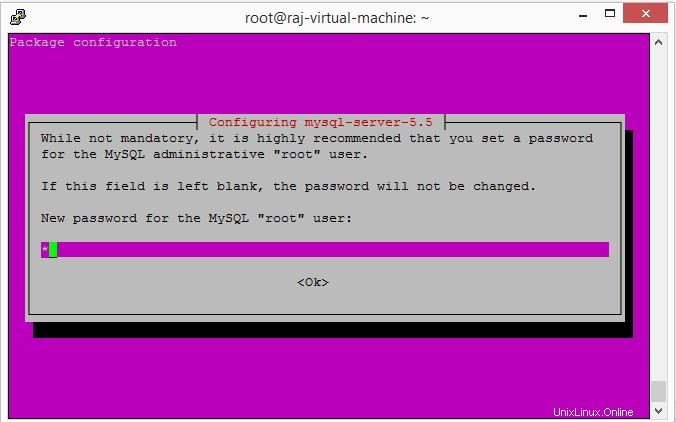
Wiederholen Sie das Passwort zur Bestätigung.
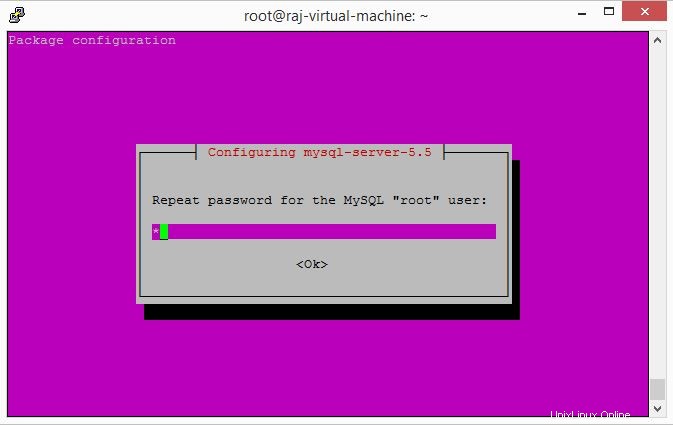
Datenbank erstellen:
Der MySQL-Server muss vor dem Erstellen der Datenbank gestartet werden, melden Sie sich beim MySQL-Server an.
mysql -u root -p
Erstellen Sie eine Datenbank mit dem Namen „clouddb“
create database clouddb;
Erlauben Sie „clouddbuser“, mit einem vordefinierten Passwort auf die „clouddb“-Datenbank auf localhost zuzugreifen.
grant all on clouddb.* to 'clouddbuser'@'localhost' identified by 'password';
ownCloud konfigurieren:
Öffnen Sie den Webbrowser, zeigen Sie eine URL auf http://your-ip-address/owncloud . Der Browser bringt Sie automatisch zur Einrichtungsseite von ownCloud. Sie haben die Möglichkeit, eine Datenbank (SQLite, MySQL und PostgreSQL) Ihrer Wahl zu wählen.
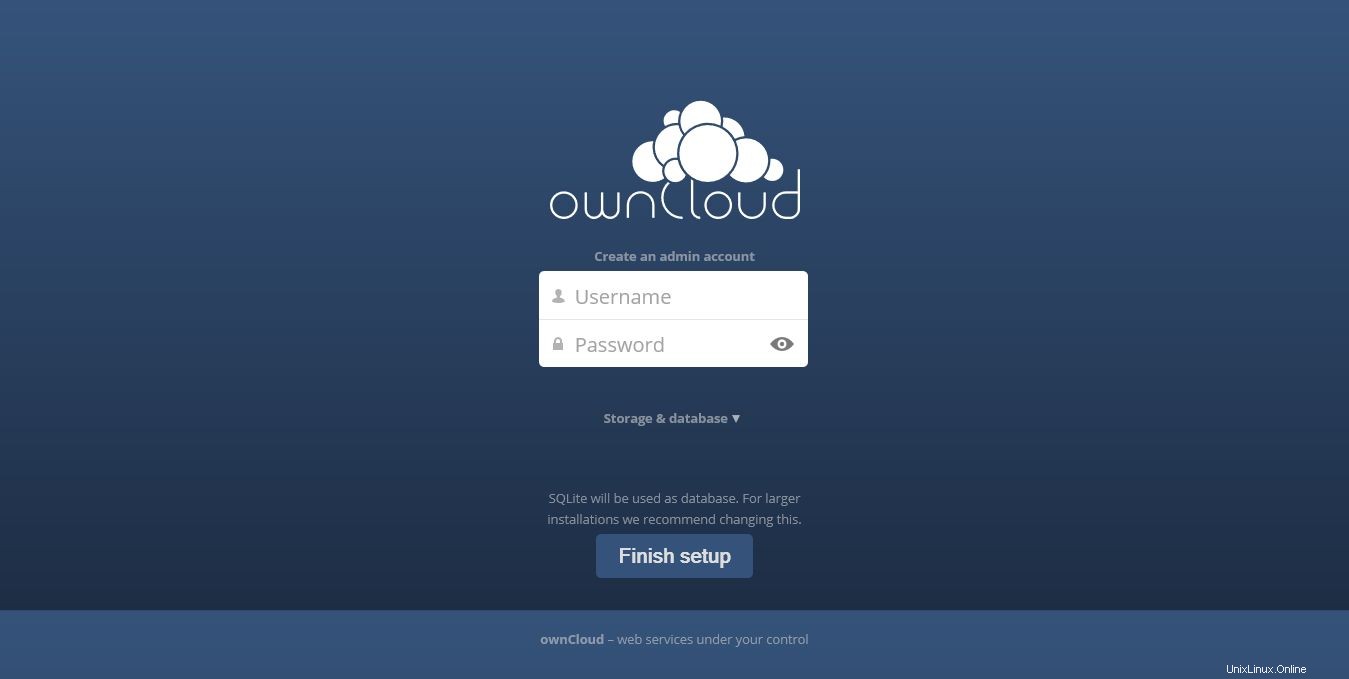
Für größere Umgebungen wird die Verwendung von SQLite nicht empfohlen. Hier verwenden wir MySQL. Geben Sie den Admin-Benutzernamen, das Passwort, den Speicherort des Datenordners und die Datenbankdetails ein, indem Sie auf „Speicher und Datenbank“ klicken.
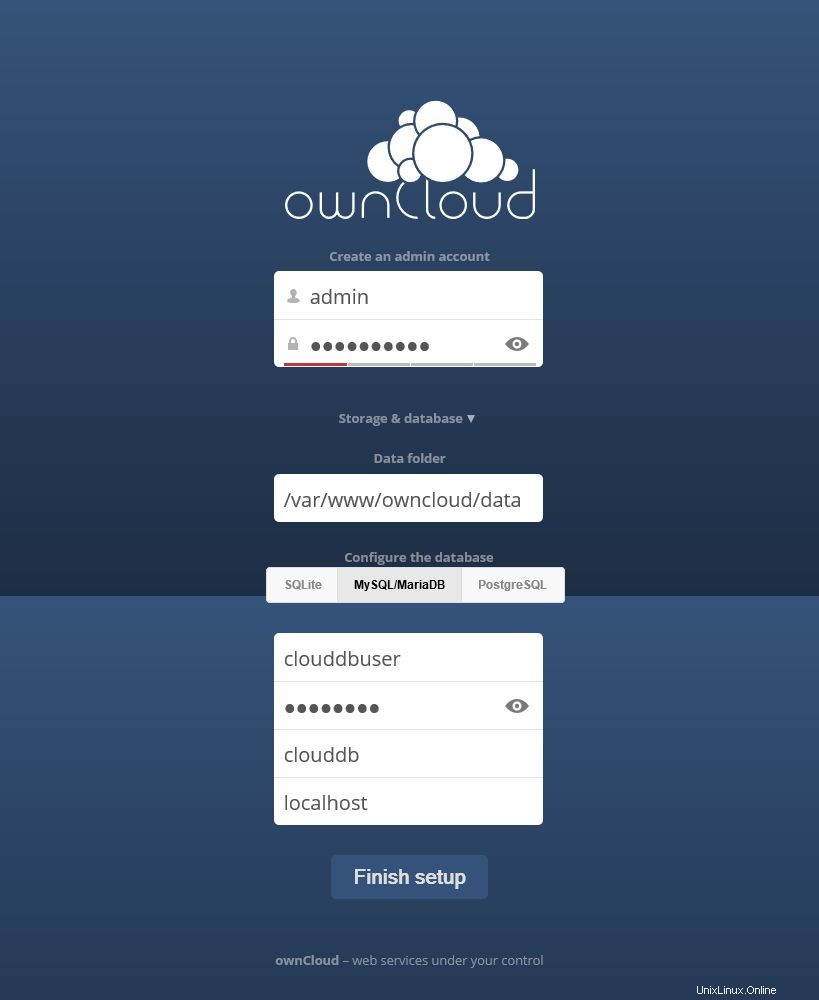
Alternativ können Sie auch den ownCloud-Client oder Apps für Smartphones herunterladen, um die Dateien hochzuladen.
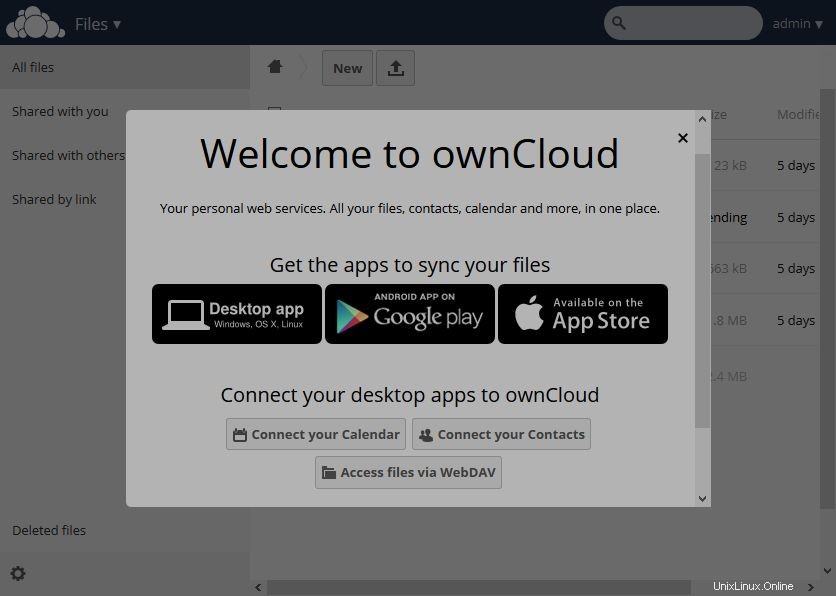
Jetzt können Sie Dateien über den Browser hochladen.
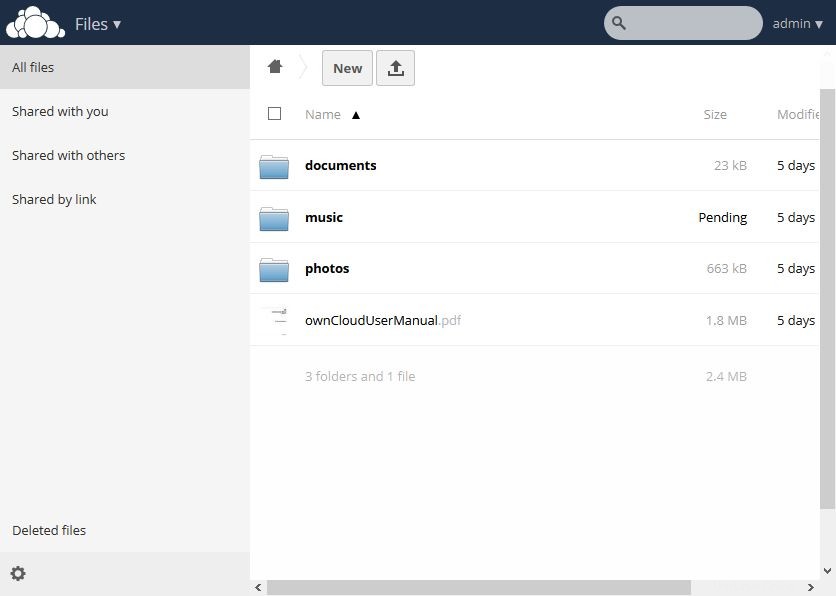
Das ist alles!.